Một số mẫu iPhone đang kinh doanh tại Thế Giới Di Động:
Bạn muốn cài một đoạn nhạc trong bài hát yêu thích của mình làm nhạc chuông. Với ứng dụng iTunes và GarageBand, bạn có thể thỏa sức tạo nhạc chuông cho iPhone của mình với các bài hát yêu thích. Bài viết dưới đây sẽ hướng dẫn bạn chi tiết 3 cách cài nhạc chuông cho iPhone XS Max. Cùng tìm hiểu qua nhé!
1. Cài nhạc chuông cho iPhone XS Max bằng iTunes
Bước 1: Tải iTunes về máy tính rồi kết nối với iPhone bằng dây cáp Lightning - USB.
Tải iTunes cho hệ điều hành Windows: TẠI ĐÂY.
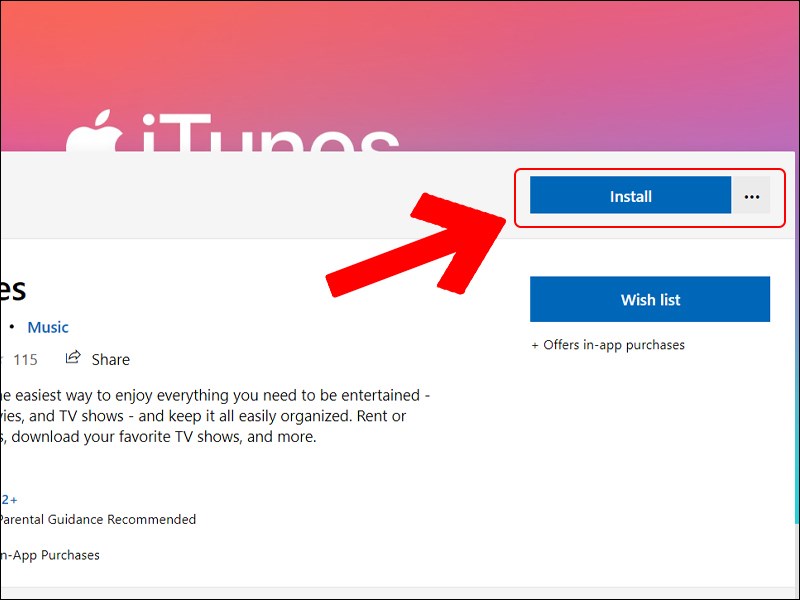
Tải iTunes về máy tính rồi kết nối với iPhone
Bước 2: Sau khi kết nối bạn chọn Bài hát.
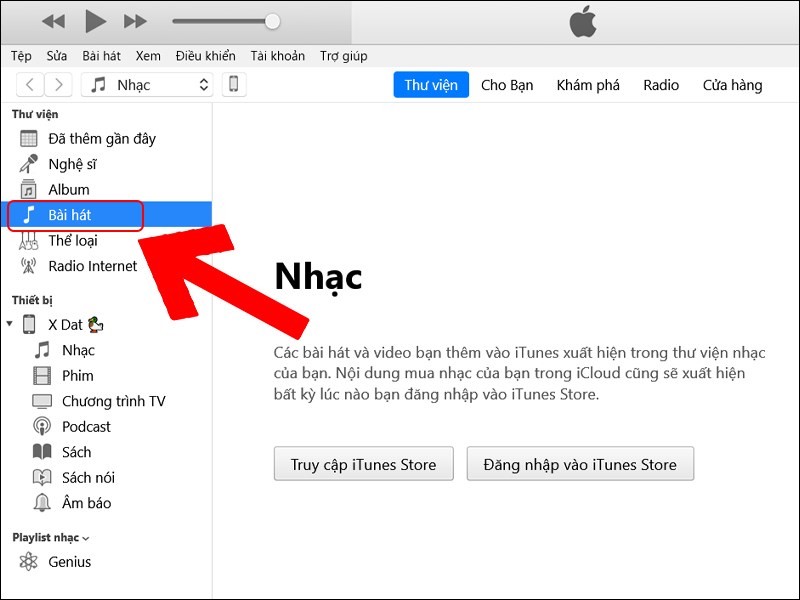
Sau khi kết nối bạn chọn Bài hát
Bước 3: Chọn Tệp > Tiếp tục chọn Thêm vào thư viện và chọn bài nhạc bạn yêu thích.
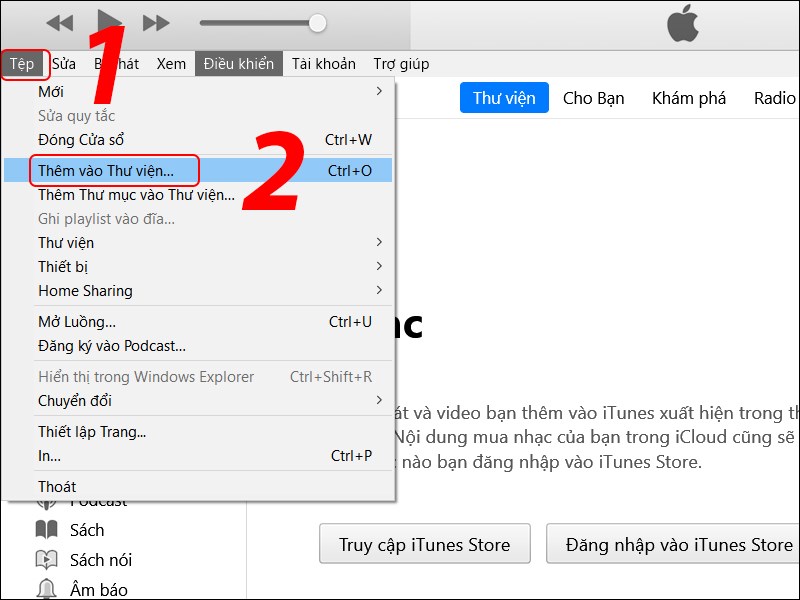
Tiếp tục chọn Thêm vào thư viện
Bước 4: Nhấn chuột phải vào bài nhạc > Chọn Thông tin bài hát.
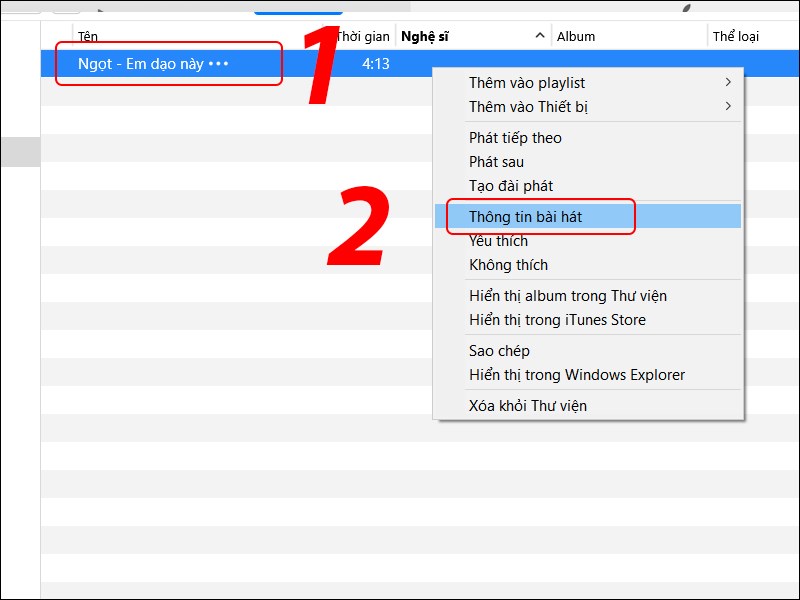
Nhấn chuột phải vào bài nhạc, chọn Thông tin bài hát.
Bước 5: Nhấn tab Tuỳ chọn > Cắt nhạc thành đoạn 30 giây như hình > Nhấn OK.
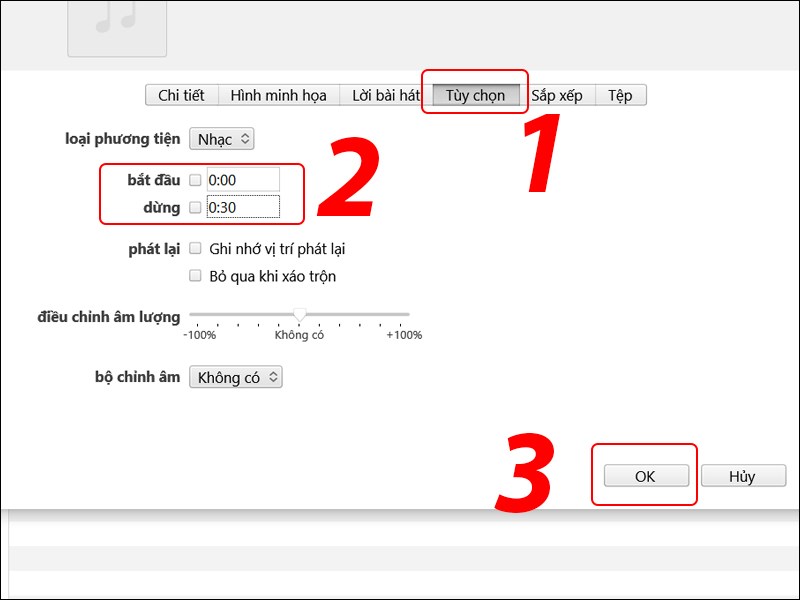
Cắt nhạc thành đoạn 30 giây như hình
Bước 6: Ở giao diện chính bạn chọn Tệp > Chọn Chuyển đổi > Chọn Tạo phiên bản AAC.
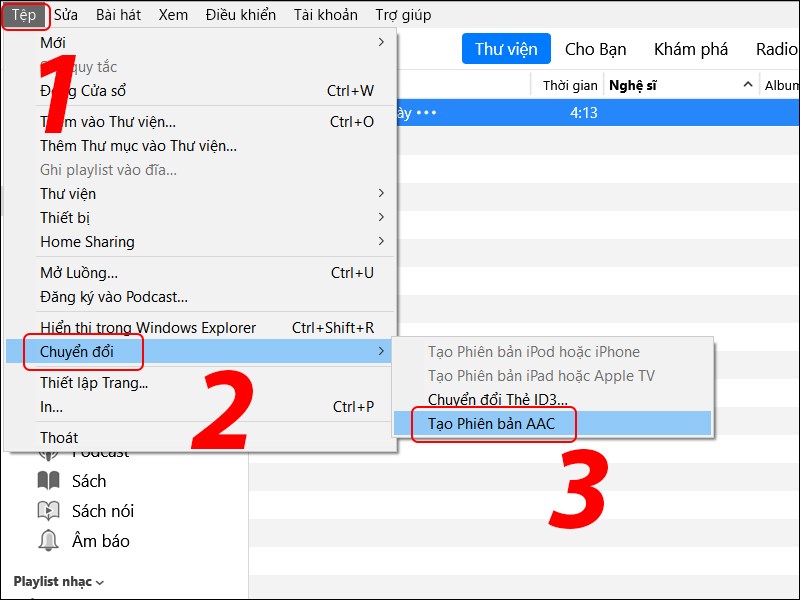
Ở giao diện chính bạn chọn Tệp
Bước 7: Nhấn chuột phải vào đoạn nhạc chuông mới cắt > Chọn Hiển thị trong Windowns Explorer để đưa nhạc chuông vào thư mục.
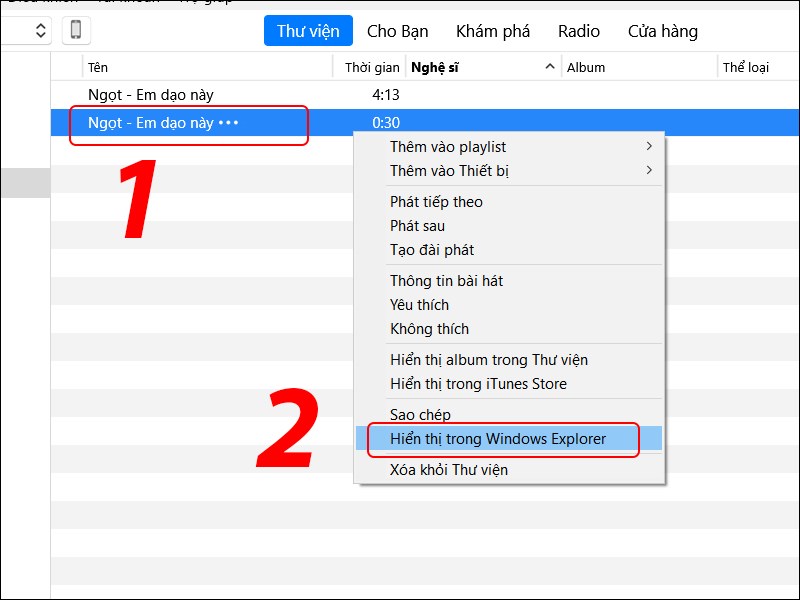
Chọn Hiển thị trong Windowns Explorer
Bước 8: Tệp nhạc vừa tạo có định dạng .m4a, bạn cần chuyển thành .m4r mới sử dụng được trên iPhone.
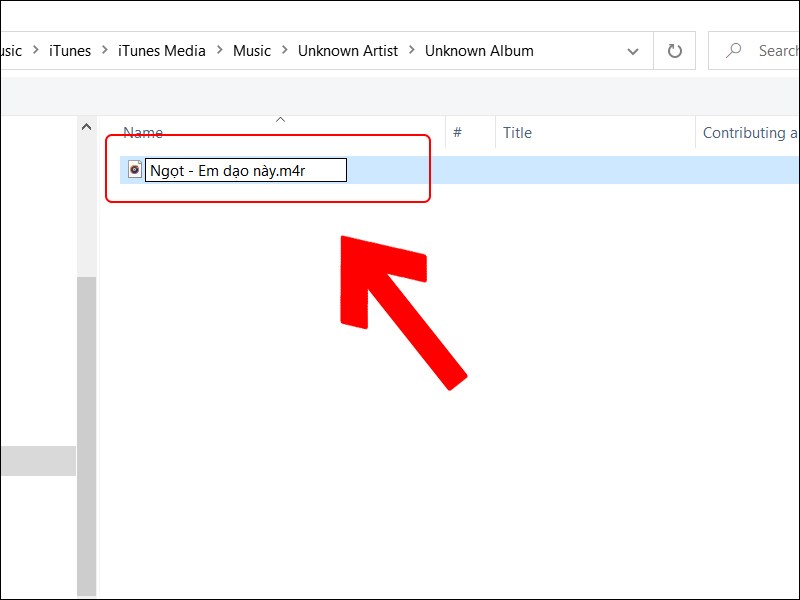
Bạn cần chuyển thành .m4r mới sử dụng được trên iPhone
Bước 9: Nhấn vào biểu tượng iPhone trên iTunes.
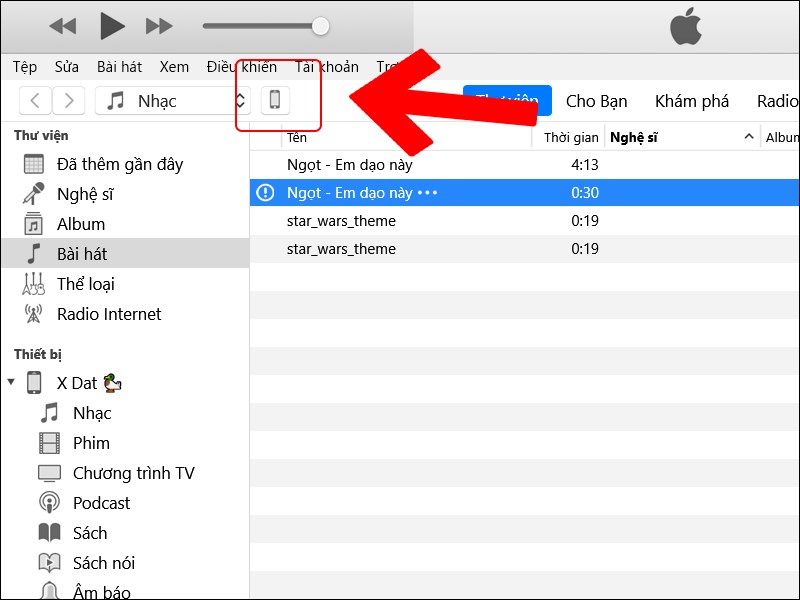
Nhấn vào biểu tượng iPhone trên iTunes
Bước 10: Chọn mục Âm báo > Kéo và thả tập tin nhạc từ Desktop vào > Nhấn Đồng bộ hóa. Đợi quá trình đồng bộ kết thúc bạn hãy ngắt cáp kết nối ra khỏi máy tính và iPhone nhé.
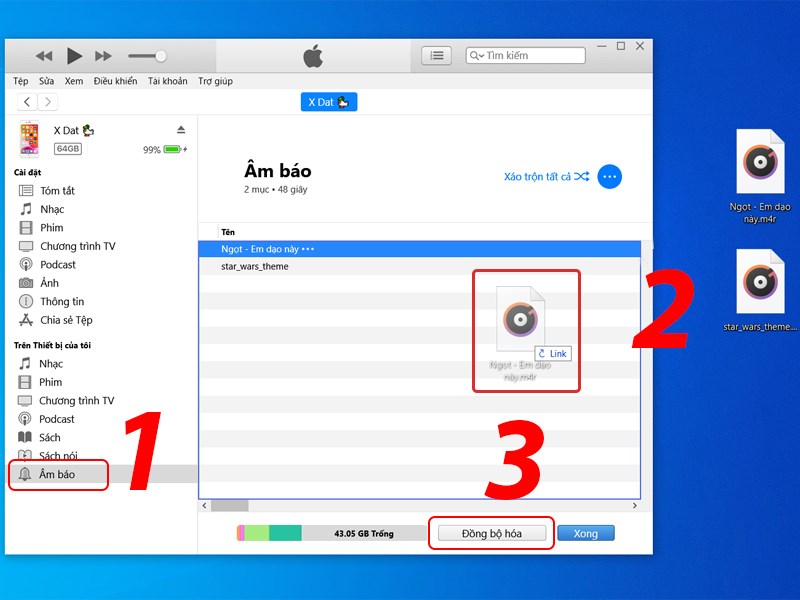
Kéo và thả tập tin nhạc từ Desktop vào
Bước 11: Bước này bạn thao tác trên iPhone.
- Vào Cài đặt > Chọn Âm thanh.
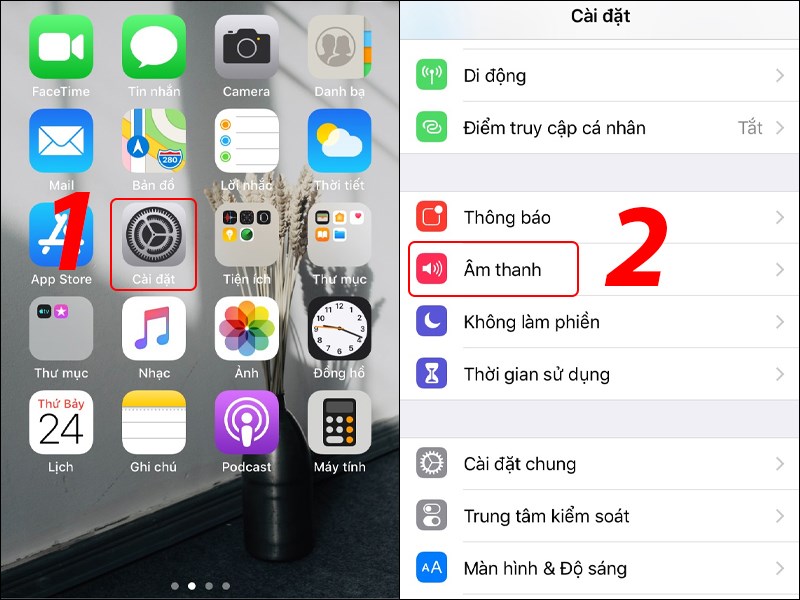
Vào Cài đặt, chọn Âm thanh
- Tiếp theo chọn Nhạc chuông > Chọn bài hát bạn bạn muốn chọn làm nhạc chuông.
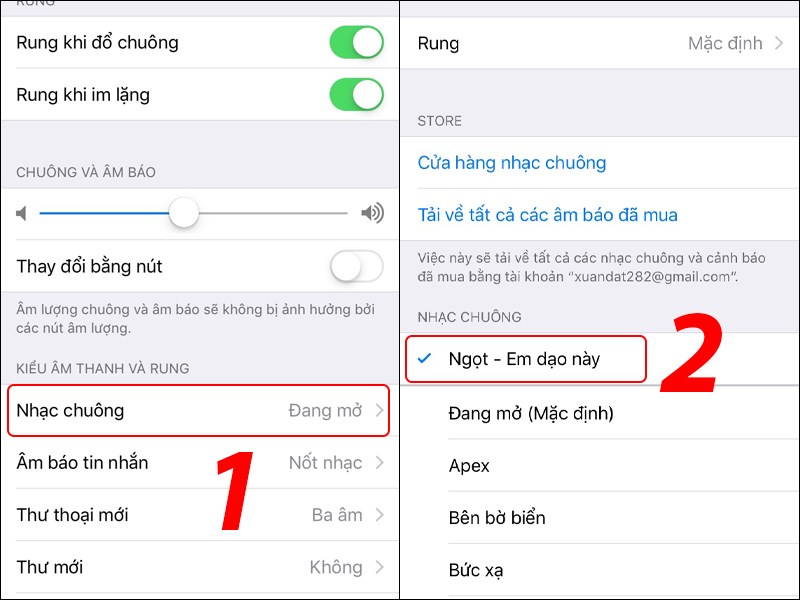
Chọn bài hát bạn bạn muốn chọn làm nhạc chuông
2. Cài nhạc chuông cho iPhone XS Max bằng App GarageBand
Bước 1: Tải ứng dụng GarageBand trên App Store về iPhone.
Tải ứng dụng GarageBand cho hệ điều hành iOS: TẠI ĐÂY.
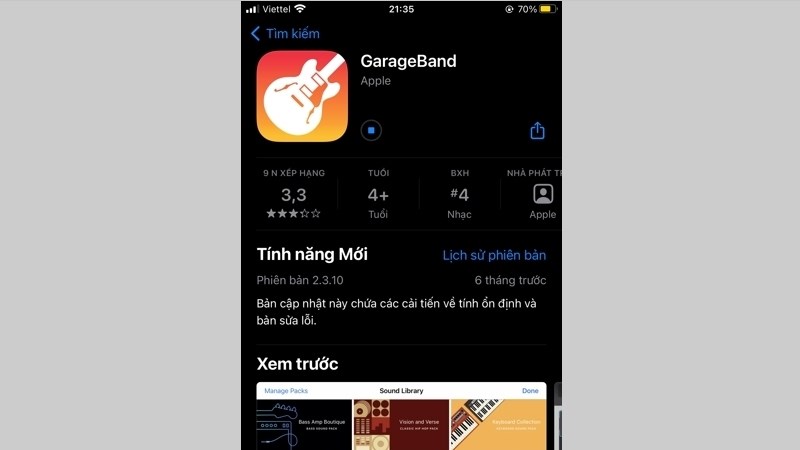
Tải ứng dụng GarageBand trên App Store về iPhone
Bước 2: Khởi động ứng dụng rồi vào mục BỘ THU ÂM THANH.
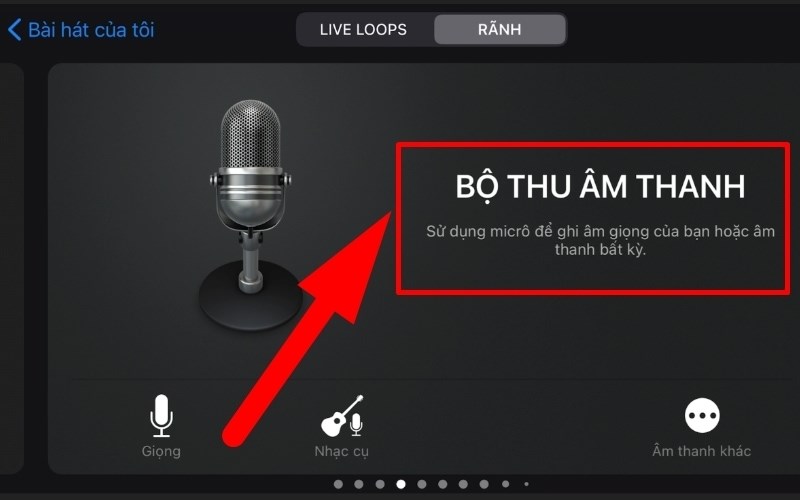
Khởi động ứng dụng rồi vào mục Bộ phận thu âm
Bước 3: Chọn biểu tượng 3 gạch ngang.
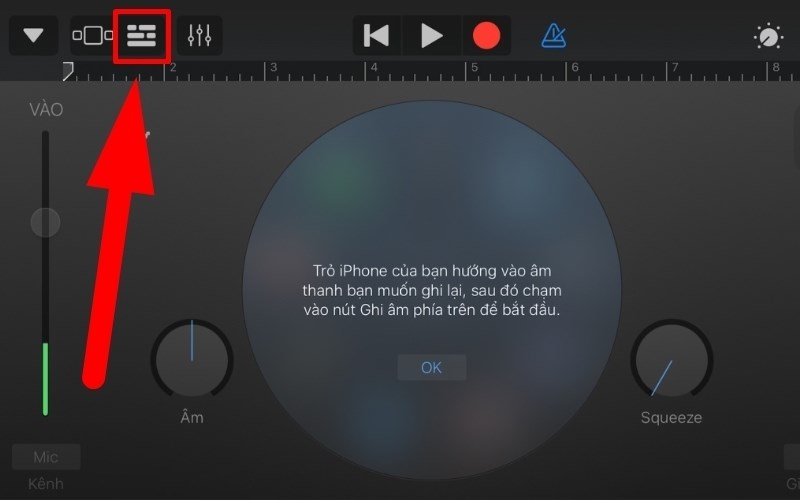
Chọn biểu tượng 3 gạch ngang
- Nhấn vào biểu tượng bên phải cạnh Settings như trong hình.
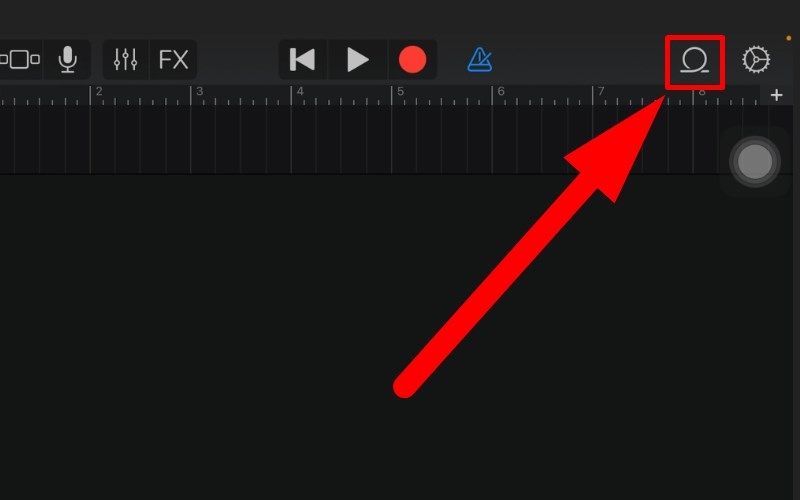
Nhấn vào biểu tượng bên phải cạnh Settings như trong hình
- Chọn Duyệt các mục từ ứng dụng tệp.
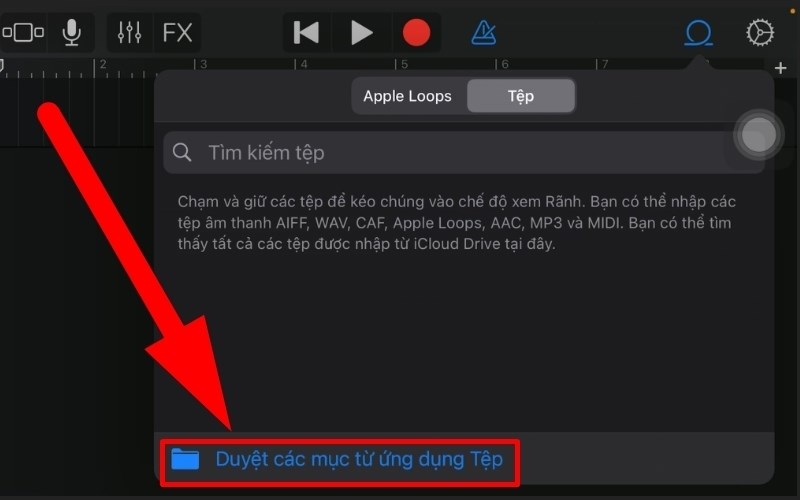
Chọn Duyệt các mục từ ứng dụng tệp
- Nhấn chọn thư mục chứa file nhạc bạn muốn cài làm nhạc chuông.
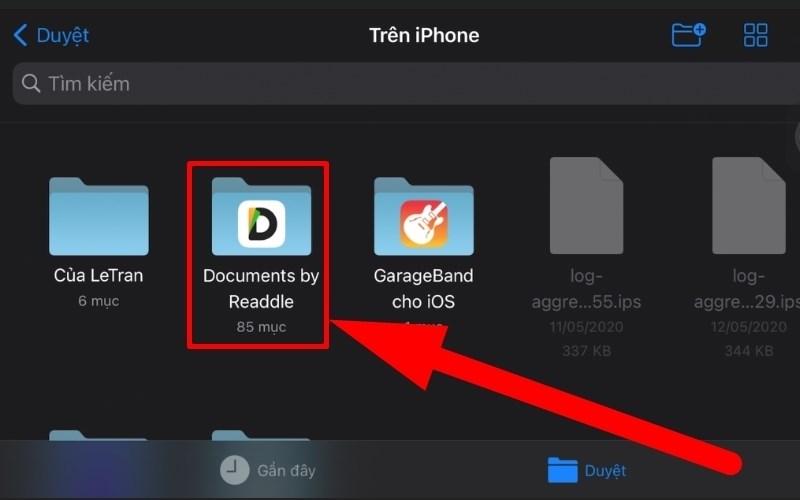
Nhấn chọn thư mục chứa file nhạc bạn muốn cài làm nhạc chuông
Bước 4: Chọn bài hát yêu thích.
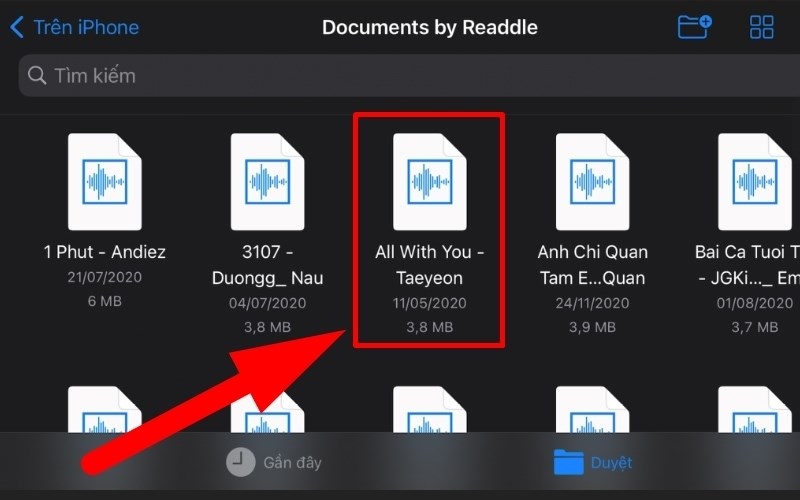
Chọn bài hát yêu thích
Bước 5: Ấn giữ file nhạc đồng thời kéo thả sang bên trái để vào giao diện chỉnh sửa > Chọn biểu tượng dấu cộng ở góc phải màn hình.
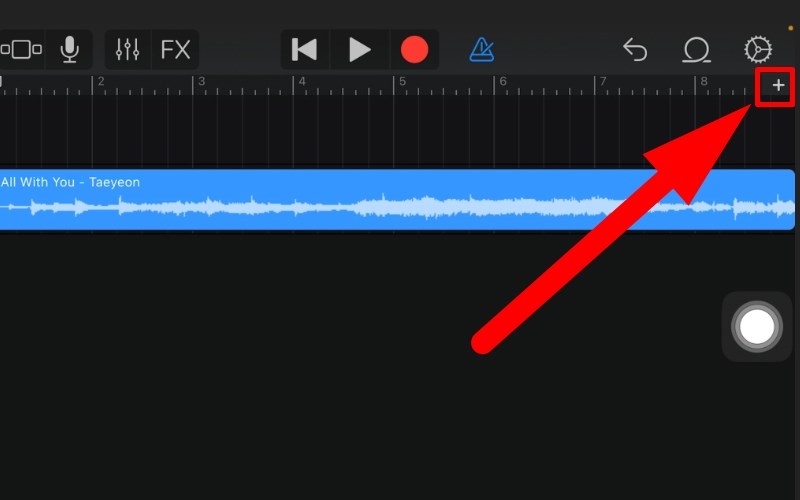
Ấn giữ file nhạc đồng thời kéo thả sang bên trái
Bước 6: Tại đây bạn có thể chỉnh sửa độ dài đoạn nhạc chuông bằng cách cắt 2 đầu bài hát.
- Tiếp theo, chọn Tiết đoạn A.
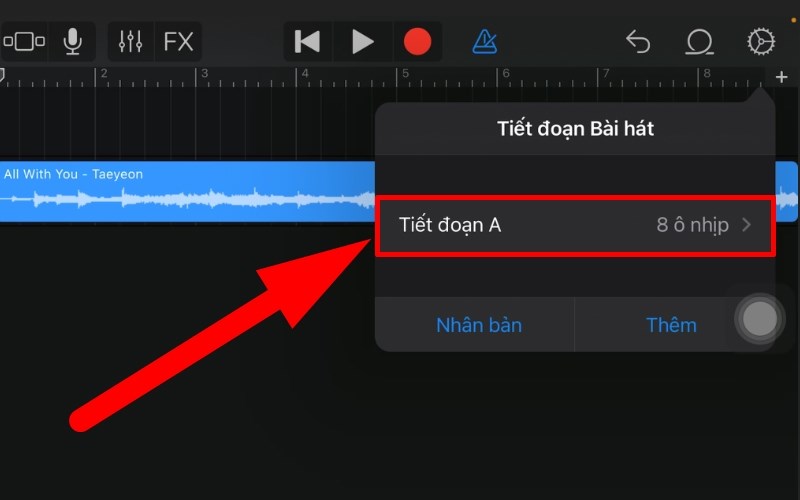
Chỉnh sửa độ dài đoạn nhạc chuông
- Bật Tự động chuyển thành màu xanh.
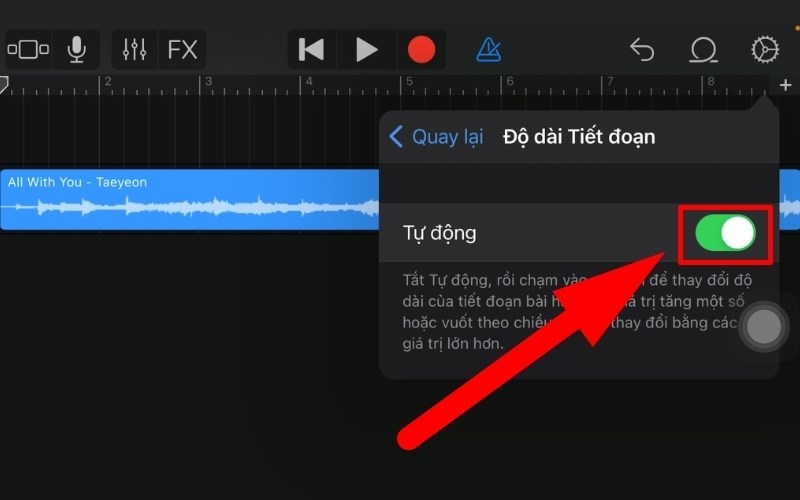
Bật Tự động chuyển thành màu xanh
Bước 7: Sau khi chỉnh nhạc xong chọn biểu tượng tam giác ngược > Chọn Bài hát của tôi để lưu lại.
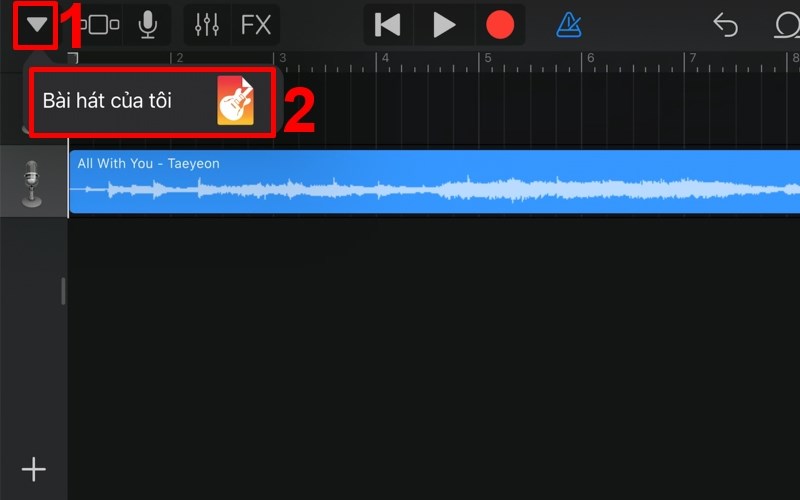
Sau khi chỉnh nhạc xong chọn biểu tượng tam giác ngược
- Nhấn chọn bài hát của bạn > Chọn Chia sẻ.
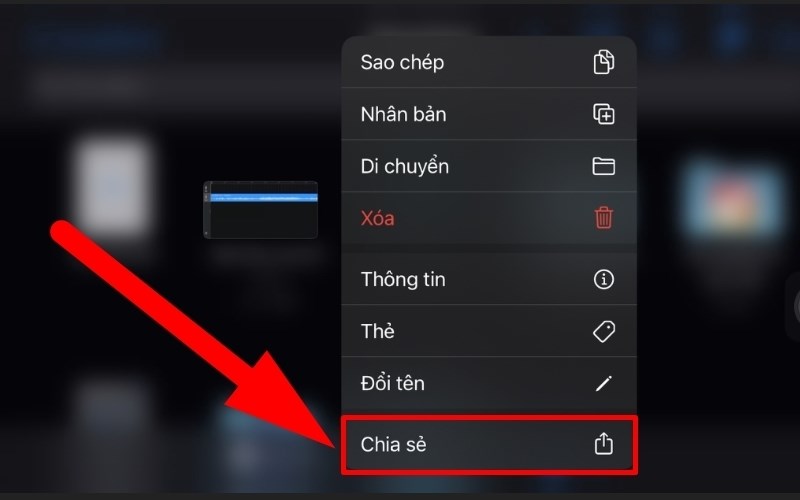
Nhấn chọn bài hát của bạn, chọn chia sẻ
Bước 8: Chọn Nhạc chuông > Nhấn Xuất.
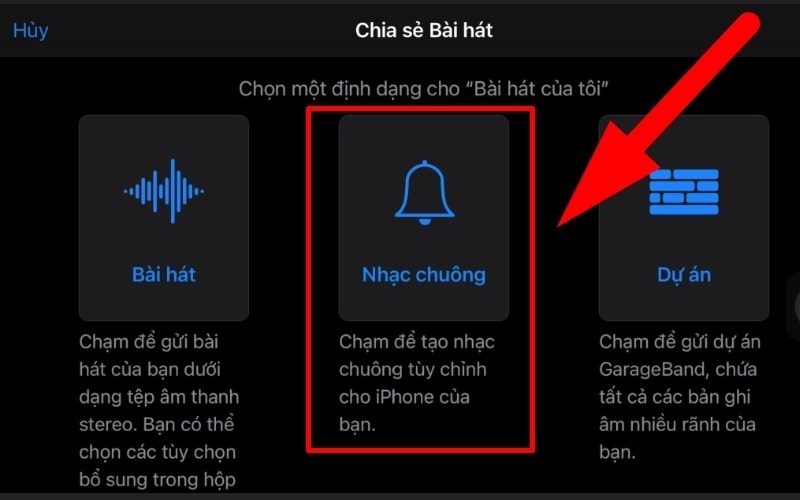
Ấn giữ bài hát vừa lưu
- Sau đó, bạn vào Nhạc chuông trong Cài đặt trên điện thoại iPhone và chọn nhạc chuông vừa tạo.
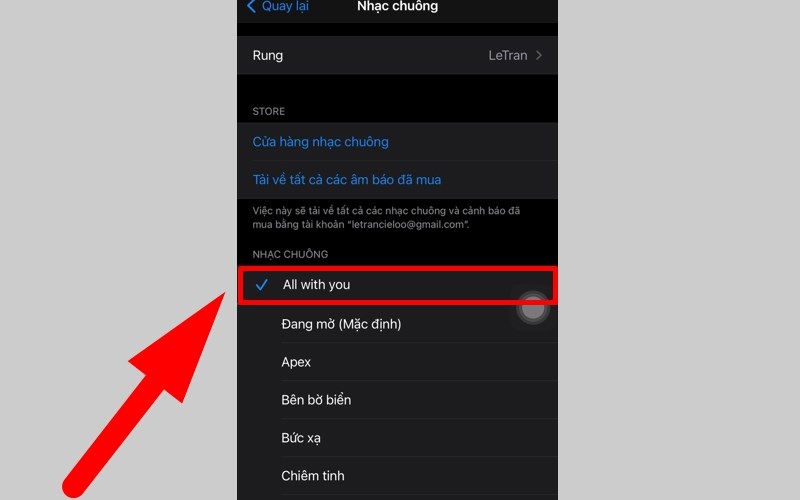
Chọn nhạc chuông vừa tạo.
3. Cài nhạc chuông cho iPhone XS Max bằng 3utools
Bước 1: Bạn cài ứng dụng 3uTools phiên bản mới nhất cho máy tính, kết nối iPhone với máy tính bằng cáp Lightning đạt chuẩn.
Bạn có thể tải phần mềm 3utools: TẠI ĐÂY.
Bước 2. Mở 3uTools, chọn mục RT & WP > Bạn có thể tìm kiếm các bản nhạc chuông hoặc chọn những bản đã có sẵn.
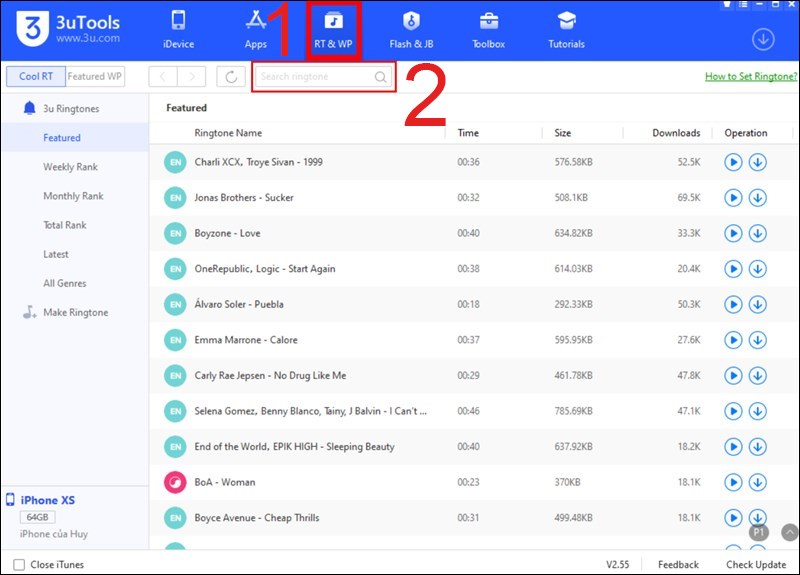
Tìm kiếm các bản nhạc chuông hoặc chọn những bản đã có sẵn
Còn nếu bạn muốn tự tạo một bản nhạc chuông cho riêng mình, nhấp vào công cụ Make Ringtone > Bắt đầu quá trình chỉnh sửa của mình.
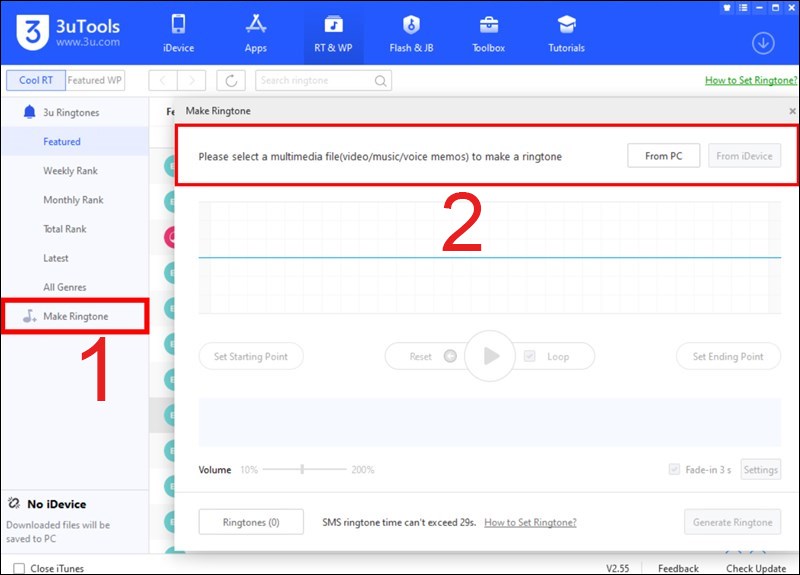
Bạn muốn tự tạo một bản nhạc chuông cho riêng mình
Bước 3. Sau khi tải về > Bạn click vào biểu tượng Download để quản lý các mục đã tải.
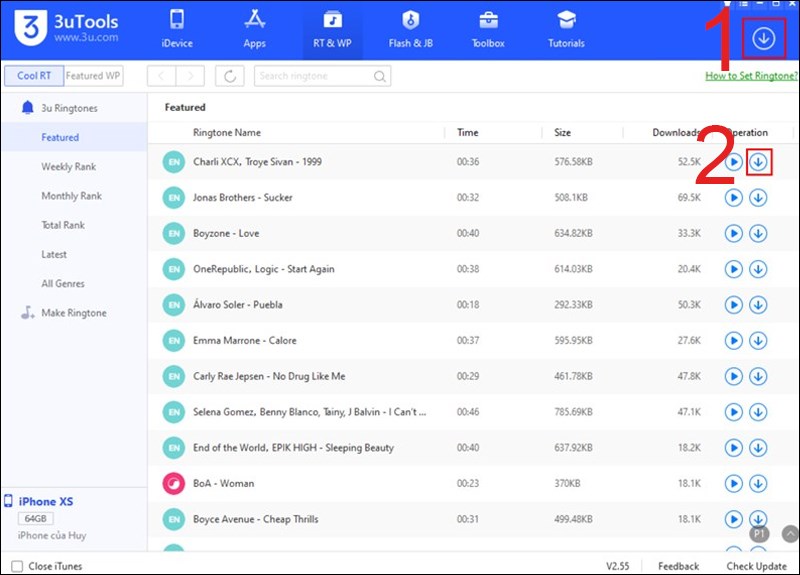
Bạn click vào biểu tượng Download để quản lý các mục đã tải
Bước 4. Nhấn vào mục Ringtones, bạn sẽ thấy nhạc chuông đã được tải về > Ứng dụng thông báo Import Succeeded tức là đã thêm vào iPhone của bạn thành công.
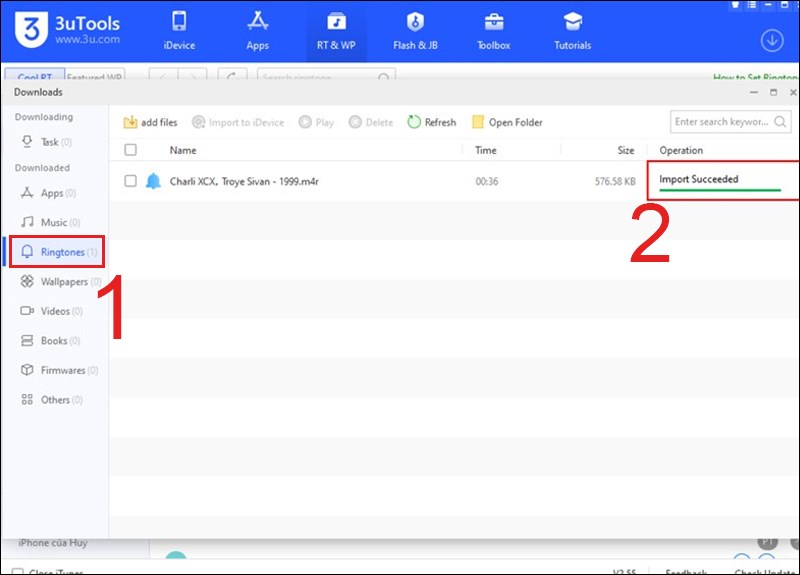
Thông báo Import Succeeded tức là đã thêm vào iPhone
Bước 5. Trên iPhone, bạn vào Cài đặt, chọn Âm thanh & Cảm ứng > Chọn Nhạc chuông và chọn bản nhạc chuông đã tải là xong.
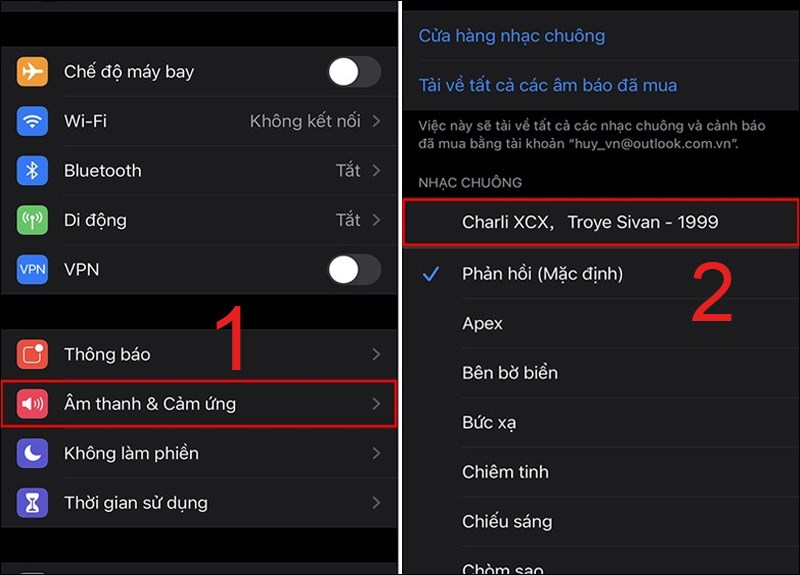
Chọn bản nhạc chuông đã tải là xong
Một số mẫu điện thoại đang kinh doanh tại Thế Giới Di Động:
Bài viết trên đây đã hướng dẫn cho bạn chi tiết 3 cách cài nhạc chuông cho iPhone XS Max. Hẹn gặp lại bạn ở các bài viết sau!
Bạn có làm được hướng dẫn này không?
 Có
Có
 Không
Không
 Điện thoại
Điện thoại
 Laptop
Laptop
 Phụ kiện
Phụ kiện di động
Phụ kiện
Phụ kiện di động![thumb menu]()
![thumb menu]()
![thumb menu]()
![thumb menu]()
![thumb menu]()
![thumb menu]()
![thumb menu]()
![thumb menu]()
![thumb menu]()
![thumb menu]()
![thumb menu]()
![thumb menu]()
![thumb menu]()
![thumb menu]()
![thumb menu]()
![thumb menu]()
![thumb menu]()
![thumb menu]()
 Smartwatch
Smartwatch
 Đồng hồ
Đồng hồ
 Tablet
Tablet
 Máy cũ, Thu cũ
Máy cũ, Thu cũ
Máy cũ, Thu cũ
Máy cũ, Thu cũ![thumb menu]()
![thumb menu]()
 PC, Máy in
PC, Máy in
 Sim, Thẻ cào
Sim, Thẻ cào
 Dịch vụ tiện ích
Thanh toán hóa đơn
Dịch vụ tiện ích
Thanh toán hóa đơn![thumb menu]()
![thumb menu]()
![thumb menu]()
![thumb menu]()
![thumb menu]()
![thumb menu]()
![thumb menu]()
![thumb menu]()
![thumb menu]()
![thumb menu]()
![thumb menu]()
![thumb menu]()
![thumb menu]()
![thumb menu]()
![thumb menu]()
![thumb menu]()






























































